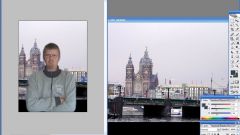Инструкция
1
Запустите программу Adobe Photoshop, воспользовавшись ярлыком на рабочем столе или меню «Пуск». Дождитесь загрузки программы и в верхней панели окна выберите меню «Файл» - «Открыть» (File – Open). Выберите изображение, фон которого хотите заменить, а затем таким же образом откройте файл, в котором хранится задний план.
2
Выберите изображение, из которого вы хотите взять фон. Выделите его полностью при помощи клавиш Ctrl и A клавиатуры или через пункт «Выделить все» (Select – All) верхней панели окна. Затем перейдите на редактируемую фотографию и вставьте скопированный фон при помощи команды «Редактирование» - «Вставка» (Edit – Paste).
3
Добавьте маску для слоя заднего плана. Для этого в палитре слоев левой клавишей мыши кликните на вставленный элемент, а затем выберите меню «Слой» - «Добавить маску» - «Убрать все» (Layer – Add Layer Mask – Hide All).
4
Выберите инструмент «Кисть» в панели инструментов, расположенной в левой части окна. Поменяйте палитру цветов на «Белый/Черный» в нижней части этого раздела – кликните левой клавишей мыши по соответствующей пиктограмме в левом нижнем углу.
5
В верхней части окна программы настройте параметры инструмента. Среди предложенных вариантов выберите мягкую кисть и увеличьте ее размер, воспользовавшись соответствующей опцией. После того как нужные настройки сделаны, начните раскрашивать изображение. Вы увидите, как новый фон проявляется на картинке.
6
Для прорисовки более мелких элементов уменьшайте размер кисти и пользуйтесь инструментом «Увеличение», который есть на соответствующей панели. Вы также можете изменить мягкость и рисунок элемента.
7
После завершения редактирования, сохраните полученный файл. Для этого перейдите в меню «Файл» - «Сохранить как» (File – Save As) и выберите папку для размещения полученной фотографии. Редактирование фона завершено.